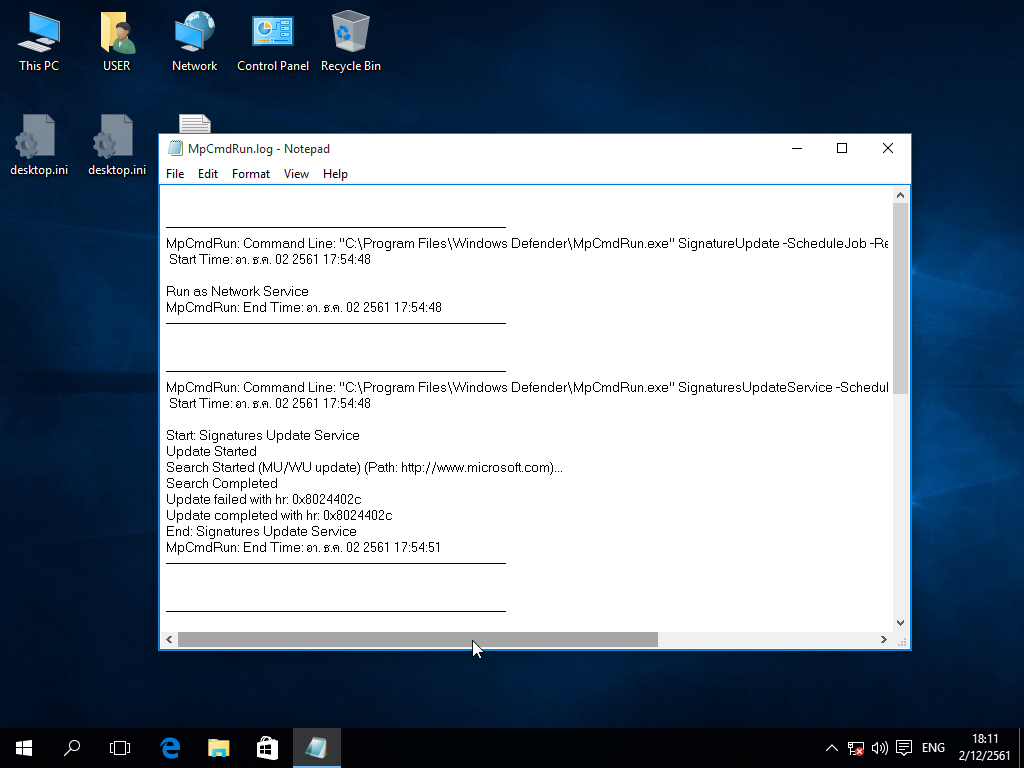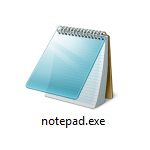 |
Notepad เป็น Text Editor ตัวเล็กๆตัวหนึ่งที่แถมมากับ Microsoft Windows ทุกเวอร์ชั่น มันมีขนาดจิ๋ว โหลดเร็ว กินหน่วยความจำน้อย มีคุณสมบัติครบถ้วนตามที่ Text Editor น่าจะมี และการทำงานของมันก็จะไม่ฉลาดเกินไปจนน่ารำคาญ ซึ่งด้วยคุณสมบัติเหล่านี้ ทำให้ Notepad เป็นโปรแกรมที่ยอดเยี่ยมในการแก้ไขและบันทึกไฟล์ตัวอักษร แต่เมื่อเปิดโปรแกรม Notepad ขึ้นมาใช้งาน จะพบว่า Font ที่ใช้อยู่มีขนาดไม่ค่อยจะเหมาะสม ตัวหนังสือภาษาไทยเล็กเกินไป ตัวหนังสือภาษาอังกฤษก็ใหญ่เกินไป |
ในบทความนี้ จะพูดถึงวิธีการเปลี่ยน Font ของ Notepad ใน Microsoft Windows 10
1. เปิดโปรแกรม Notepad ขึ้นมาก่อน
1.1 คลิกปุ่ม Start ที่อยู่มุมซ้ายล่างของ Desktop
1.2 มองหาในรายการ Most used ถ้ามีก็คลิกได้เลย
1.3 แต่ถ้าไม่มี ให้คลิกที่ All apps
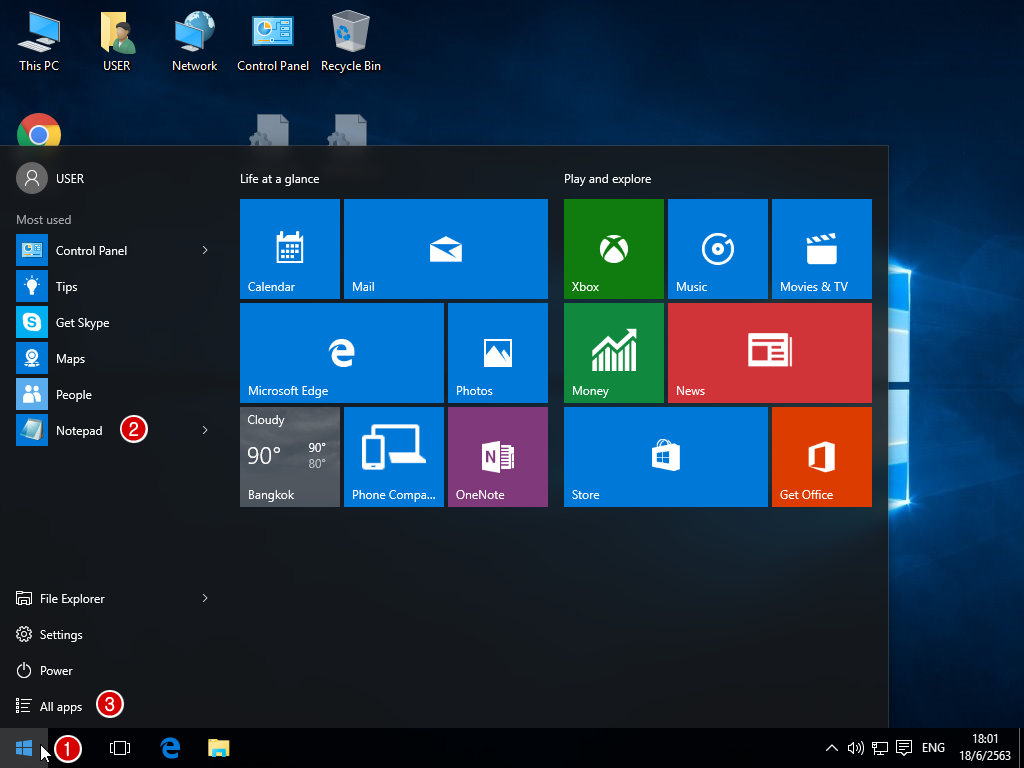
2. สำหรับคนที่เปิด Notepad ขึ้นมาได้แล้ว ก็ข้ามข้อนี้ไป แต่สำหรับคนที่ยังไม่ได้เปิด ก็ทำตามข้อนี้
2.1 เลื่อนมองหาหมวด W
2.2 คลิกเปิด Windows Accessories
2.3 คลิกเปิด Notepad

3. ภาพที่เห็น อาจจะไม่เหมือนกับใตตัวอย่างนะครับ ไม่ต้องตกใจไป
3.1 คลิกที่เมนู Format
3.2 เลือกหัวข้อ Font ...
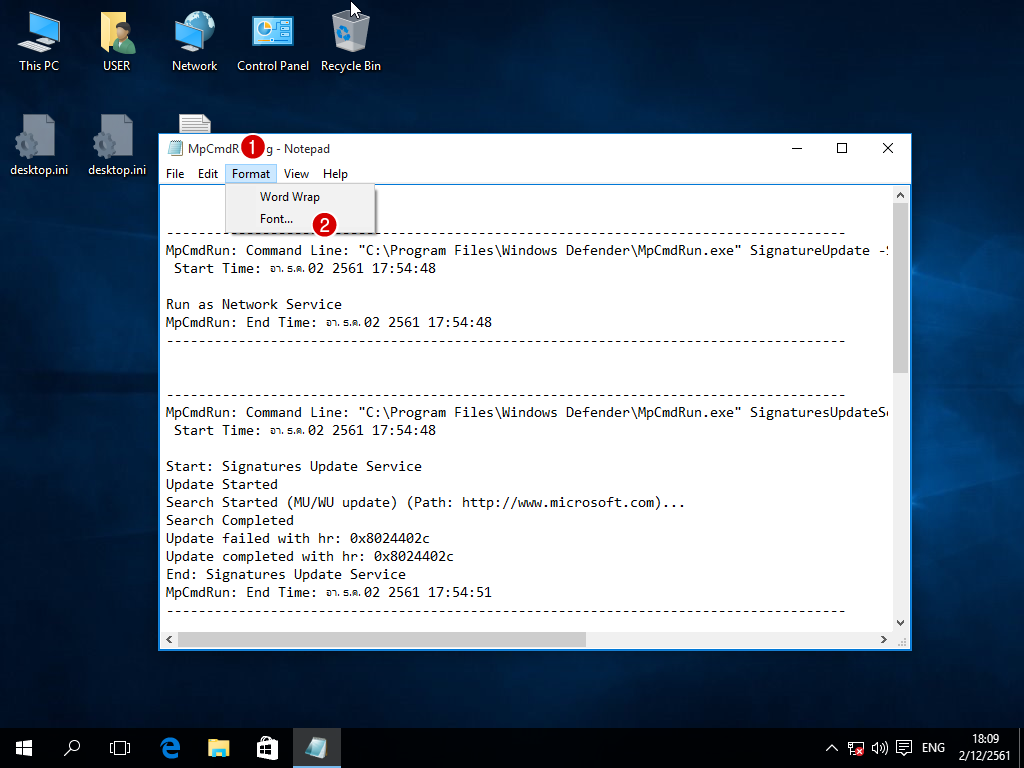
4. เลือก Font ที่ต้องการ
4.1 ถ้ารู้ชื่อ Font ที่เราต้องการก็สามารถพิมพ์ชื่อ Font ที่ต้องการได้เลย แต่ถ้าจำชื่อไม่ได้ ก็ต้องสไลด์หาชื่อ Font ที่ต้องการ
4.2 เมื่อเจอชื่อ Font ที่ต้องการแล้ว ก็ใช้เม้าท์คลิกที่ชื่อนั้น
หมายเหตุ : แนะนำ MS Sans Serif หรือ Tahoma จะสวยดี
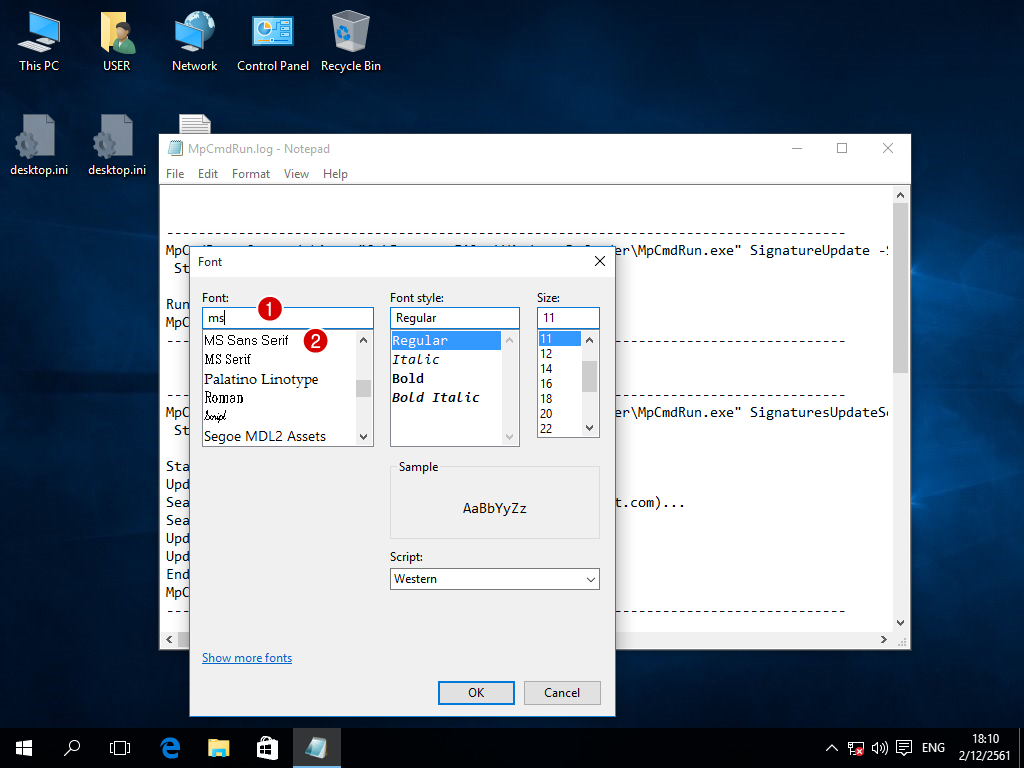
5. เลือกคุณสมบัติของ Font ที่ต้องการ โดยไม่จำเป็นต้องทำตามตัวอย่างก็ได้นะครับ
5.1 เลือก Font เป็น MS Sans Serial หรือ Tahoma (ไม่ใช่ Microsoft Sans Serif นะครับ)
5.2 เลือก Font style เป็น Regular
5.3 เลือก Size เป็น 10
5.4 เลือก Script เป็น Thai
5.5 เสร็แล้วคลิก OK
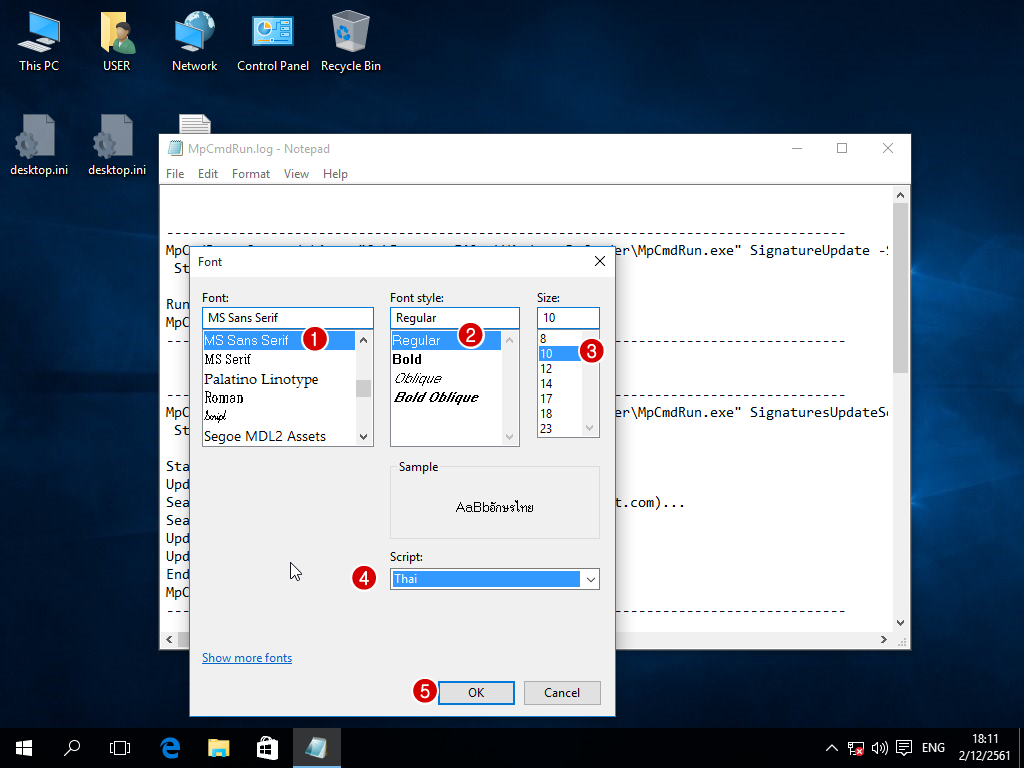
6. Notepad จะเปลี่ยนไปใช้ Font ที่เราเลือกตามความต้องการ ให้เราปิด Notepad ไปก่อนแล้วค่อยเปิดขึ้นมาใหม่ มันจะจำไว้ และเรียกใช้ในครั้งต่อไป